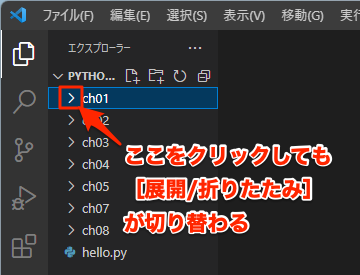Visual Studio Code(VS Code)が便利な理由の1つが、カスタマイズしやすいところです。だから、使いにくいと感じる機能があれば、カスタマイズして自分好みにできます。
当方の場合は、エクスプローラーのツリーでフォルダー部分をクリックするだけで、展開したり折りたたみされてしまうのが不便に感じていました。単にフォルダーを選択したいときは尚更です。
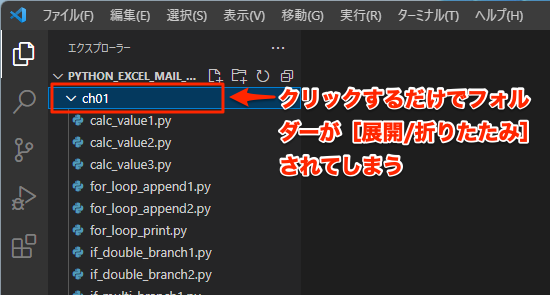
そこで、今回はフォルダーの[展開/折りたたみ]の切り替え操作を「シングルクリック」から「ダブルクリック」に変更します。このような設定は好みがあると思いますので、もしも同じく不便に感じている場合はぜひ参考にしてください。
今回はユーザー設定用の設定ファイル(settings.json)を編集して、以下の手順で変更します。
settings.jsonを開く
まず以下の方法で、settings.jsonを開きます。
- Ctrl + Shift + P を押してコマンドパレットを表示する。
- コマンドパレットに「settings json」と入力する。
- 候補の一覧から「Preferences: Open Settings (JSON)」を選択する。
※ Macの場合は、Cmd + Shift + P
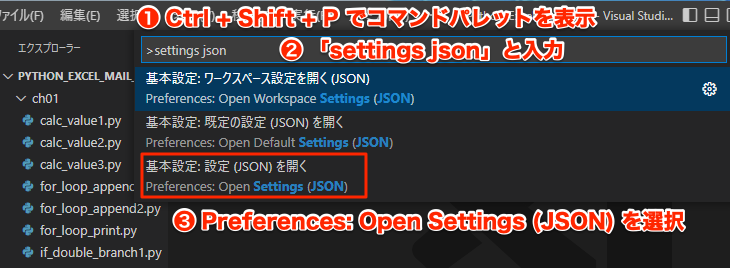
settings.jsonを編集して保存する
settings.jsonのエディターが開くので、以下のように
{と}の中に"workbench.tree.expandMode": "doubleClick"を追加入力し、- Ctrl + S で保存します。
※ Macの場合は、Cmd + S
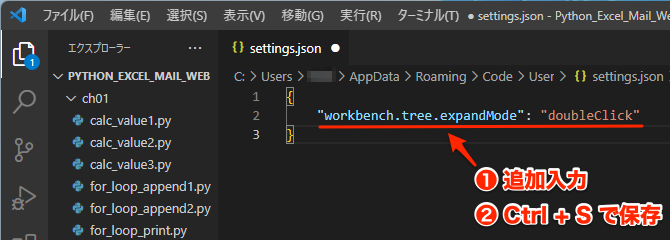
なお、途中まで入力するとコード補完機能により候補が表示されるので、その一覧から選択すると間違えずに入力しやすくなります。
変更されたか確認する
settings.jsonを保存するとすぐに変更内容が反映されます。これで以下のようなフォルダー部分のクリック操作が可能になります。
- シングルクリック:フォルダーの選択
- ダブルクリック:[展開/折りたたみ]の切り替え
また、以下のように矢印の部分をクリックしても[展開/折りたたみ]の切り替えが可能です。